
आपका हार्डवेयर खोना काफी बुरा है, लेकिन आपके व्यक्तिगत डेटा का क्या होता है? क्या आपका फ़ोन, टैबलेट, या लैपटॉप वाला चोर आपके ऐप्स और फाइलों तक पहुंच सकता है? यह आपके द्वारा खोए गए डिवाइस पर निर्भर करता है - दुर्भाग्य से, अधिकांश विंडोज पीसी एन्क्रिप्टेड नहीं हैं।
चोर हमेशा आपके डिवाइस को मिटा सकते हैं और इसका उपयोग करते रह सकते हैं - जब तक कि आप iPhone या iPad पर सक्रियण लॉक जैसी किसी चीज़ को सक्षम नहीं करते हैं - लेकिन यदि आपके डिवाइस का संग्रहण एन्क्रिप्ट किया गया है तो वे आपके व्यक्तिगत डेटा पर नहीं आ सकते।
iPhones और iPads

Apple के iPhones और iPads सुरक्षित रूप से हैं को गोपित डिफ़ॉल्ट रूप से। एक चोर आपके पासकोड के बिना आपके फोन को अनलॉक नहीं कर पाएगा। यहां तक कि अगर आप आम तौर पर टच आईडी या फेस आईडी के साथ साइन इन करते हैं, तो आपका फोन भी पासकोड के साथ सुरक्षित है।
बेशक, यदि आप अपना iPhone या iPad सेट करते हैं, तो पासकोड की आवश्यकता नहीं होती है या आप अनुमान लगाने में बहुत आसान है - जैसे कि 1234 या 0000- चोर आसानी से इसे अनलॉक कर सकते हैं।
हालाँकि, कुछ प्रकार की व्यक्तिगत जानकारी दिखाई देती है, भले ही आपने पासकोड के साथ अपने डिवाइस की सुरक्षा की हो। उदाहरण के लिए, चोर आपके फोन पर आने वाली किसी भी सूचना को बिना अनलॉक किए देख सकता है। डिफ़ॉल्ट सेटिंग्स के साथ, इसका मतलब है कि चोर को आने वाले पाठ संदेश दिखाई देंगे - जिसमें संदेश शामिल हैं एसएमएस सत्यापन कोड अपने खातों तक पहुँचने के लिए। आप ऐसा कर सकते हैं अपनी लॉक स्क्रीन से संवेदनशील सूचनाएं छिपाएँ , लेकिन वे डिफ़ॉल्ट रूप से आपकी लॉक स्क्रीन पर हैं। चोर आपके फोन पर आने वाले फोन कॉल का जवाब भी दे सकता है।
आप Apple के प्रमुख हो सकते हैं मेरा आई फोन ढूँढो वेबसाइट को दूर से अपने खोए हुए iPhone या iPad का पता लगाएं । अपने उपकरण का उपयोग करने से चोर को रोकने के लिए, इसे "लॉस्ट मोड" में डालें। इससे सभी सूचनाएं और अलार्म उस पर निष्क्रिय हो जाएंगे। लॉस्ट मोड आपको एक संदेश लिखने की सुविधा देता है जो फ़ोन या टैबलेट पर दिखाई देगा - उदाहरण के लिए, आप पूछ सकते हैं कि जो कोई भी इसे खोजता है वह इसे वापस कर सकता है और एक फ़ोन नंबर प्रदान कर सकता है जहां आप पहुंच सकते हैं।
यदि आपने अपना iPhone या iPad वापस पाने के लिए छोड़ दिया है, तो आप इसे दूर से मिटा सकते हैं - और चाहिए। यदि यह ऑफ़लाइन है, तो भी यह ऑनलाइन आने के बाद मिट जाएगा।
GraiKey पुलिस विभाग और अन्य सरकारी एजेंसियों को आपके पासकोड को बायपास करने की अनुमति दे सकता है, लेकिन Apple इसके साथ फिक्सिंग कर रहा है USB प्रतिबंधित मोड .
सम्बंधित: IPhone, iPad या Mac पर "लॉस्ट मोड" क्या है?
Android फ़ोन

आधुनिक Android फोन हैं को गोपित डिफ़ॉल्ट रूप से, भी। विशेष रूप से, एंड्रॉइड 7.0 नौगट के साथ शुरू होने वाले डिफ़ॉल्ट रूप से एन्क्रिप्शन की आवश्यकता होती है, जिसे आधिकारिक तौर पर अगस्त, 2016 में जारी किया गया था। जब तक आप मूल रूप से एंड्रॉइड नूगट या एंड्रॉइड के नए संस्करण के साथ आए फोन का उपयोग नहीं करते हैं, यह निश्चित रूप से एन्क्रिप्ट किया गया है।
यदि आपका फ़ोन मूल रूप से एंड्रॉइड के पुराने संस्करण के साथ आया है और आपने कभी एन्क्रिप्शन को सक्षम नहीं किया है, तो आपके फ़ोन का संग्रहण एन्क्रिप्ट नहीं किया जा सकता है और चोरों के लिए संभव है कि वे आपका डेटा बंद कर दें। यहां तक कि अगर आपका फोन वर्तमान में एंड्रॉइड 7.0 या नया चला रहा है, तो यह एन्क्रिप्टेड नहीं हो सकता है अगर यह मूल रूप से एंड्रॉइड के पुराने संस्करण को चलाता है।
बेशक, यह एन्क्रिप्शन केवल तभी मदद करता है जब आप अपने डिवाइस की सुरक्षा के लिए एक सुरक्षित पिन या पासफ़्रेज़ का उपयोग कर रहे हों। यदि आप पिन का उपयोग नहीं कर रहे हैं या आप अनुमान लगाने में आसान चीज़ का उपयोग कर रहे हैं - जैसे कि 1234- एक चोर आसानी से आपके डिवाइस तक पहुंच सकता है।
जैसे iPhone पर, आपका Android फ़ोन आपकी लॉक स्क्रीन पर सूचनाएँ प्रदर्शित करता रहेगा। यह संवेदनशील पाठ संदेशों को उजागर कर सकता है, उदाहरण के लिए, जब तक कि आप अपनी लॉक स्क्रीन से संवेदनशील सूचनाएं छिपाएँ .
आप ऐसा कर सकते हैं Google की फाइंड माई डिवाइस का उपयोग करें दूर से अपने खोए हुए एंड्रॉइड फोन का पता लगाएं। यह उपकरण आपकी सूचनाओं को देखने से चोर को रोकने के लिए आपके डिवाइस को लॉक करने देता है, और आपके व्यक्तिगत डेटा को फोन से हटाए जाने को सुनिश्चित करने के लिए इसे दूरस्थ रूप से मिटा देता है।
विंडोज पीसी
अगर वे कभी भी चोरी हो जाते हैं, तो ज्यादातर विंडोज पीसी मुश्किल में पड़ जाते हैं। विंडोज 10 अभी भी एकमात्र आधुनिक ऑपरेटिंग सिस्टम है सभी उपयोगकर्ताओं को एन्क्रिप्शन प्रदान नहीं करता है , और विंडोज 7 और 8 भी बदतर थे। इस बात की बहुत अच्छी संभावना है कि आपके विंडोज पीसी के स्टोरेज को एन्क्रिप्ट नहीं किया गया है, जिसका अर्थ है कि जो कोई भी आपके विंडोज डिवाइस को चुराता है वह आपकी निजी फाइलों तक बस पहुंच सकता है उस पर एक और ऑपरेटिंग सिस्टम बूट करना या आंतरिक ड्राइव को बाहर निकालकर दूसरे कंप्यूटर में डाला जा सकता है।
यदि आप एक का उपयोग कर रहे हैं पेशेवर , उद्यम , या विंडोज 7, 8, या 10 के शिक्षा संस्करण, आप कर सकते हैं वैकल्पिक BitLocker एन्क्रिप्शन सक्षम करें अपने डिवाइस की सुरक्षा के लिए। यदि आप Windows के इन अधिक महंगे संस्करणों का उपयोग कर रहे हैं और BitLocker की स्थापना की है, तो आपका डेटा सुरक्षित रहेगा - यह मानते हुए कि आपने एक मजबूत पासवर्ड का उपयोग किया है।
आप कंट्रोल पैनल> सिस्टम और सुरक्षा> BitLocker ड्राइव एन्क्रिप्शन पर जाकर एक पीसी पर BitLocker का उपयोग कर रहे हैं या नहीं, इसकी जांच कर सकते हैं। (यदि आप विकल्प नहीं देखते हैं, तो आप विंडोज के होम संस्करण का उपयोग कर रहे हैं।)
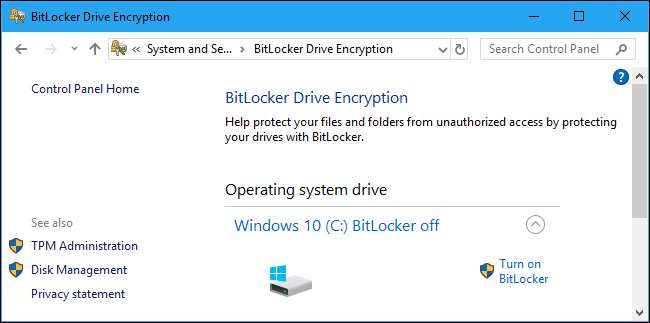
यदि आप विंडोज 7, 8, या 10 के होम संस्करण का उपयोग कर रहे हैं, तो मानक BitLocker एन्क्रिप्शन का उपयोग करने का कोई तरीका नहीं है। कुछ नए पीसी जिन्हें विंडोज 8.1 या 10 के साथ भेज दिया गया है, उनमें BitLocker का एक विशेष, सीमित संस्करण है जिसे मूल रूप से "कहा जाता था" डिवाइस एन्क्रिप्शन । " यह स्वचालित रूप से उनके भंडारण को एन्क्रिप्ट करेगा - लेकिन केवल तभी जब आप Microsoft खाते से साइन इन करते हैं और स्थानीय उपयोगकर्ता खाता नहीं। यह एन्क्रिप्शन सुविधा सभी विंडोज 8.1 और 10 पीसी पर उपलब्ध नहीं है, लेकिन केवल विशिष्ट हार्डवेयर वाले पीसी पर।
आप डिवाइस> एन्क्रिप्शन को पीसी पर उपलब्ध सेटिंग्स> सिस्टम> के बारे में शीर्षक से देख सकते हैं। "डिवाइस एन्क्रिप्शन" के बारे में एक संदेश देखें। यदि आप इस अनुभाग को नहीं देखते हैं, तो आपका पीसी इसका समर्थन नहीं करता है।
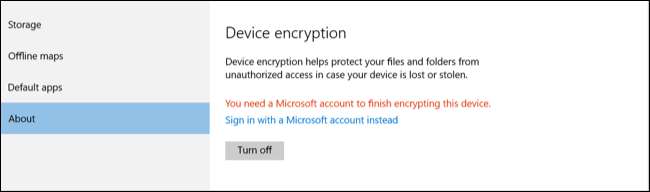
यदि आप विंडोज के होम संस्करण का उपयोग कर रहे हैं, तो आप थर्ड-पार्टी एन्क्रिप्शन टूल भी आज़मा सकते हैं VeraCrypt या $ 100 का भुगतान करें घर से पेशेवर के लिए उन्नयन BitLocker पाने के लिए।
बुरी खबर यह है कि, जब तक आप BitLocker के साथ एन्क्रिप्शन को सक्षम करने के लिए अपने रास्ते से बाहर नहीं निकल जाते हैं या आपके पास यह एन्क्रिप्शन सुविधा आपके विंडोज 10 पीसी में निर्मित होती है, तो आपके पीसी का आंतरिक भंडारण संभवतः अनएन्क्रिप्टेड है और इसकी फाइलें चोरों के लिए सुलभ होंगी।
यदि आपका डिवाइस विंडोज 10 चलाता है, तो आप कर सकते हैं इसे ट्रैक करने के लिए माइक्रोसॉफ्ट के फाइंड माई डिवाइस टूल का उपयोग करें - गुम होने से पहले आपका डिवाइस पीसी पर गुम हो गया था।
हमें लगता है कि Microsoft को सभी के लिए डिफ़ॉल्ट रूप से एन्क्रिप्शन को सक्षम करना चाहिए। दुर्भाग्य से, ऐसा नहीं किया गया है और आधुनिक उपकरणों के बीच, विंडोज पीसी विशिष्ट रूप से डेटा चोरी के लिए असुरक्षित हैं, जब तक कि BitLocker सक्षम नहीं है।
सम्बंधित: अपने विंडोज 10 पीसी या टैबलेट को कैसे ट्रैक करें यदि आप इसे खो देते हैं
MacBooks
Apple OS X 10.10 Yosemite के बाद से FileVault के साथ डिफ़ॉल्ट रूप से मैक भंडारण एन्क्रिप्ट कर रहा है, जो 2014 में जारी किया गया था। आपका मैक की आंतरिक डिस्क लगभग निश्चित रूप से है FileVault के साथ एन्क्रिप्टेड , जो किसी को भी आपके मैक पासवर्ड को जाने बिना आपकी फ़ाइलों को एक्सेस करने से रोकता है।
आप यह देख सकते हैं कि Apple मेनू> सिस्टम वरीयताएँ> सिस्टम और गोपनीयता> FileVault पर जाकर आपका मैक एन्क्रिप्ट किया गया है या नहीं।
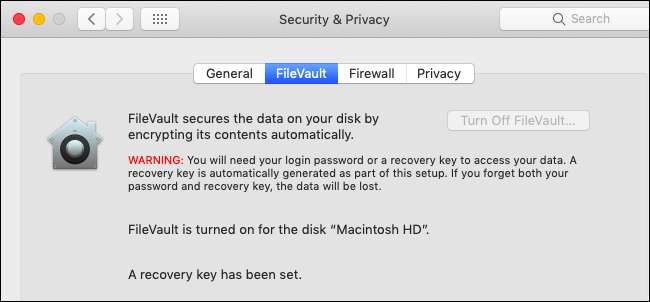
बेशक, यह मानता है कि आपका मैकबुक पासवर्ड के साथ सुरक्षित है। यदि आप बहुत कमजोर, आसानी से अनुमान योग्य पासवर्ड या का उपयोग करते हैं स्वचालित लॉगिन सेट करें , चोर आसानी से पहुंच प्राप्त कर सकता है।
यदि आपने फाइंड माई मैक को सक्षम किया है, तो आप अपने मैक को दूरस्थ रूप से लॉक करने और मिटाने के लिए एप्पल के फाइंड माई आईफोन टूल का उपयोग कर सकते हैं (हाँ, इसमें मैक भी दिखाई देते हैं)। जब आप अपना मैक लॉक करते हैं, तो पासकोड आपके चोर को अपने मैक को रीसेट करने और इसे अपने स्वयं के रूप में उपयोग करने से रोक देगा।
Chrome बुक

Chrome बुक में हमेशा एन्क्रिप्टेड स्टोरेज होता है , इसलिए एक चोर आपके Google खाते के पासवर्ड या के बिना आपके डेटा पर साइन इन और एक्सेस नहीं कर पाएगा पिन आप अपने Chrome बुक को अनलॉक करने के लिए उपयोग करते हैं।
चोर किसी अन्य Google खाते के साथ साइन इन कर सकता है, अतिथि खाते में लॉग इन कर सकता है, या अपने Chrome बुक को मिटा सकता है और इसे खरोंच से सेट कर सकता है - लेकिन वे आपके व्यक्तिगत डेटा तक नहीं पहुंच पाएंगे।
यह मानता है कि आपके Google खाते में एक अच्छा पासवर्ड है और निश्चित रूप से "पासवर्ड" या "लेटमिन" जैसा कुछ नहीं है।
लिनक्स लैपटॉप
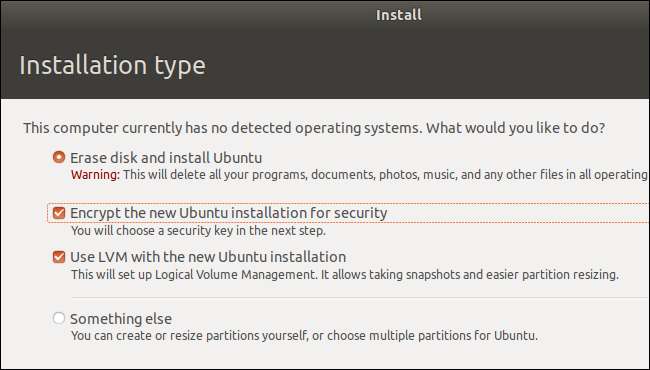
यदि आप अपने लैपटॉप पर लिनक्स चला रहे थे, तो यह एन्क्रिप्ट किया गया था कि आप अपनी पसंद के लिनक्स वितरण को स्थापित करते समय आपके द्वारा चुने गए विकल्पों पर निर्भर करते हैं। उबंटू सहित अधिकांश आधुनिक लिनक्स वितरण, आपको इंस्टॉलेशन प्रक्रिया के दौरान डिस्क एन्क्रिप्शन को सक्षम करने देता है, और यह एन्क्रिप्शन या तो आपके सामान्य लिनक्स उपयोगकर्ता खाते के पासवर्ड के साथ सुरक्षित है या एक विशेष एन्क्रिप्शन पासफ़्रेज़ के साथ, जब आपके कंप्यूटर बूट करते हैं।
हालाँकि, यह एन्क्रिप्शन विकल्प अक्सर डिफ़ॉल्ट रूप से सक्षम नहीं होता है - यह उबंटू पर नहीं है। यदि आपने इसे सक्षम करने का विकल्प नहीं चुना है, तो आपका लिनक्स सिस्टम एन्क्रिप्टेड स्टोरेज का उपयोग नहीं करेगा।
यह मानते हुए कि आपने अपने लिनक्स वितरण को स्थापित करते समय एन्क्रिप्शन सक्षम किया था, आपके डेटा को संरक्षित किया जाना चाहिए - जब तक कि आप एक सुरक्षित पासवर्ड का उपयोग नहीं करते हैं जो अनुमान लगाने में मुश्किल है।
लैपटॉप सोते समय अधिक कमजोर होते हैं
लैपटॉप के लिए एक और विचार है: यदि आपका लैपटॉप चालू था, लेकिन सो , इसकी एन्क्रिप्शन कुंजी इसकी मेमोरी में संग्रहीत है। सैद्धांतिक रूप से, एक हमलावर "प्रदर्शन" कर सकता है कोल्ड बूट हमला , "अपने डिवाइस को जल्दी से रीसेट करना और USB ड्राइव से दूसरे ऑपरेटिंग सिस्टम को बूट करने से पहले एन्क्रिप्शन कुंजी को मेमोरी से हटाने के लिए बूट करना।
अधिकांश चोर इस तरह के हमले के बारे में सोचने के लिए भी नहीं जा रहे हैं, क्योंकि यह काफी परिष्कृत है। हालाँकि, अगर आप कॉर्पोरेट जासूसी या सरकारी एजेंसियों के बारे में गंभीर रूप से चिंतित हैं, तो यह आपके लैपटॉप को बंद करने के लिए सुरक्षित है जब आप इसे स्लीप मोड में छोड़ने के बजाय इसका उपयोग नहीं कर रहे हैं। जब आप इसे किसी सार्वजनिक स्थान पर ले जा रहे हों या कहीं और आप चिंतित हों तो इसे बंद करना चाह सकते हैं, चोरी हो सकती है, भी। यह मेमोरी में मौजूद एन्क्रिप्शन कुंजी को सुनिश्चित नहीं करेगा।
छवि क्रेडिट: waewkid /शटरस्टॉक.कॉम.







